1、打开水波制作器,进入其主界面中;
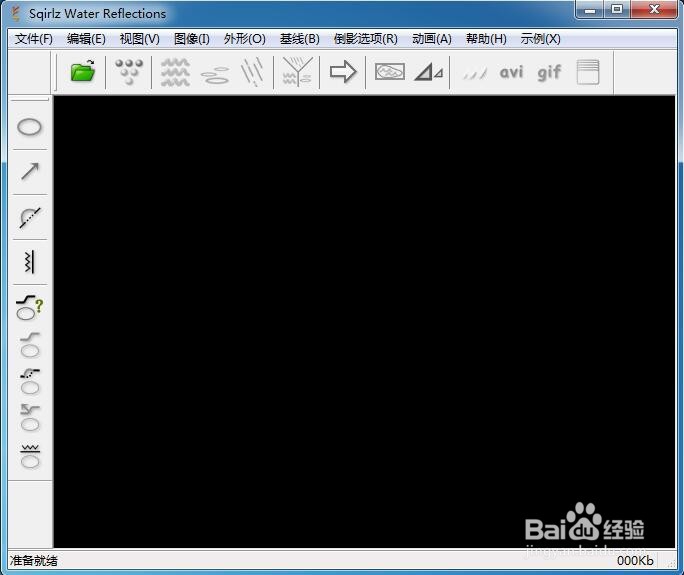
2、点击绿色的打开按钮,打开一个现有的图像文件;

3、找到需要处理的图片,选中它后按打开;

4、将图片添加到水波制作器中;
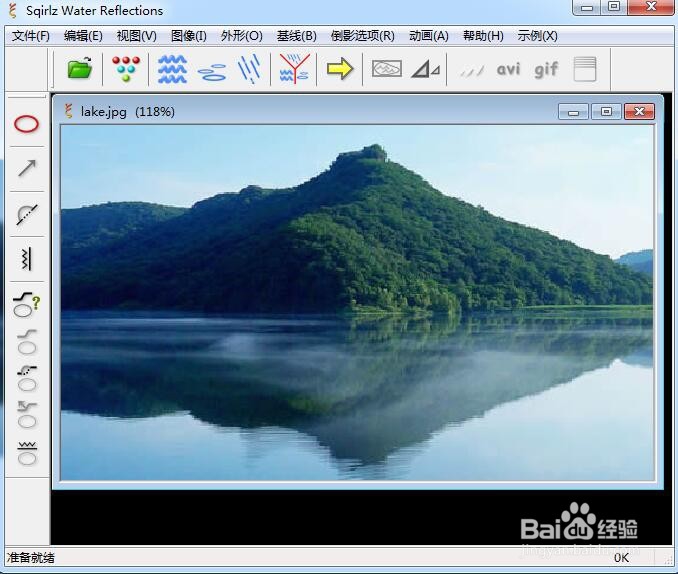
5、点击椭圆形的开始创建外形按钮;

6、按下鼠标左键,沿着水面区域绘制好选区;
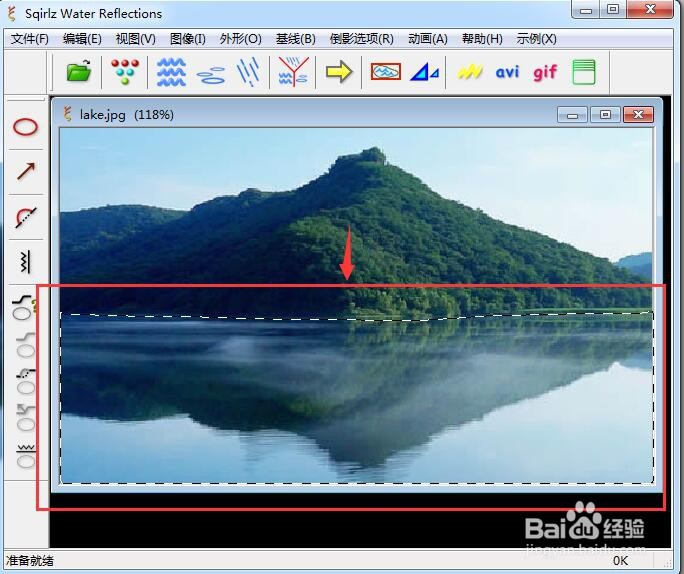
7、用鼠标左键点击运行动画;

8、在出现的选择页面中点击只有基本波纹,然后按确定;
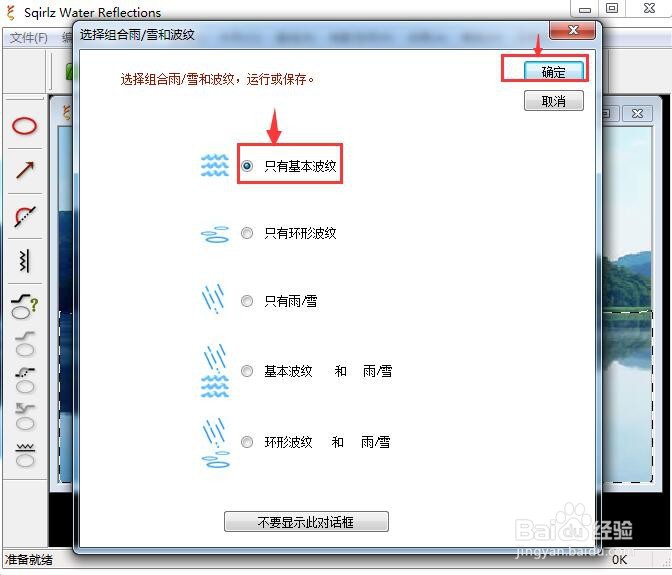
9、水波动画就制作好了;

10、制作完毕,点击gif按钮导出并保存动画;

11、制作好的水波动画效果如下图所示。

时间:2024-10-21 00:44:18
1、打开水波制作器,进入其主界面中;
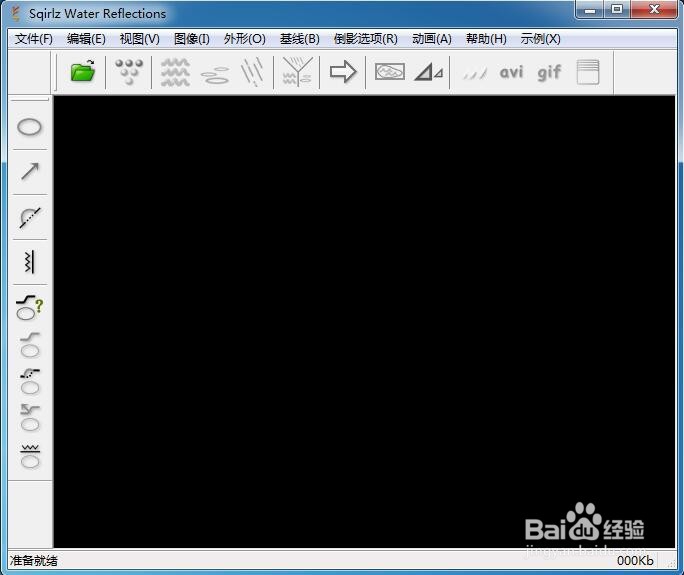
2、点击绿色的打开按钮,打开一个现有的图像文件;

3、找到需要处理的图片,选中它后按打开;

4、将图片添加到水波制作器中;
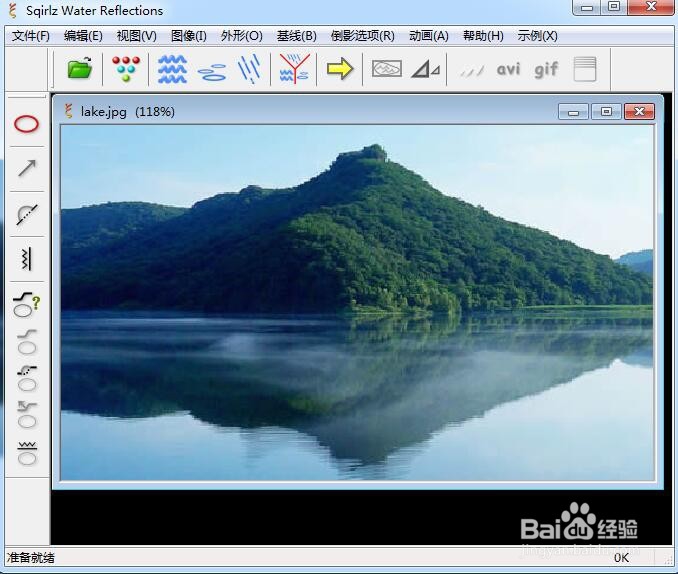
5、点击椭圆形的开始创建外形按钮;

6、按下鼠标左键,沿着水面区域绘制好选区;
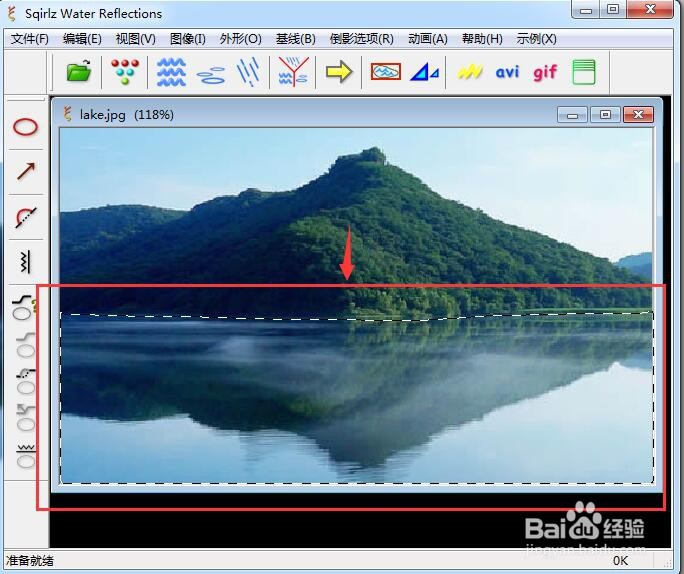
7、用鼠标左键点击运行动画;

8、在出现的选择页面中点击只有基本波纹,然后按确定;
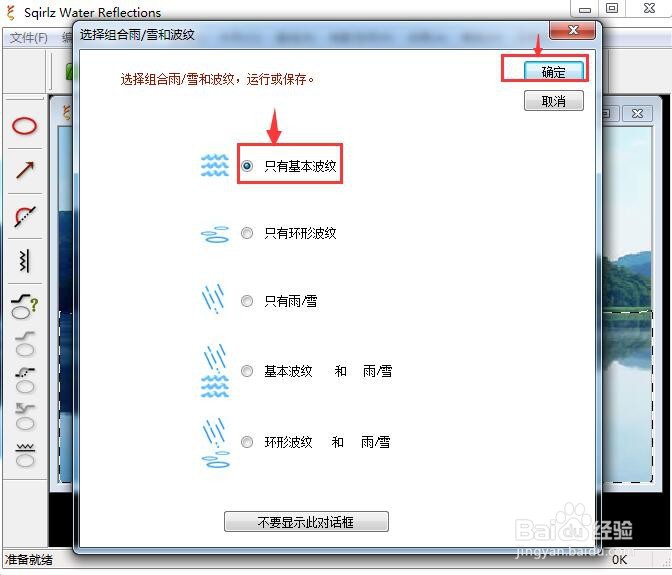
9、水波动画就制作好了;

10、制作完毕,点击gif按钮导出并保存动画;

11、制作好的水波动画效果如下图所示。

